Win10系统开启项目复选框的方法
时间:2023-07-13 09:47:15作者:极光下载站人气:120
很多小伙伴之所以喜欢使用win10系统,就是因为Win10中有着非常多的实用功能,能够帮助我们简化操作,提高工作效率。在使用Win10系统的过程中,有的小伙伴想要在文件夹中快速选中自己需要的多个文件,但却只能按住Ctrl键,然后一个个点击选中,其实在Win10系统中,我们只需要打开项目复选框功能,就可以直接勾选自己需要的文件了,在“查看”的子工具栏中就能找到并勾选“项目复选框”选项。有的小伙伴可能不清楚具体的操作方法,接下来小编就来和大家分享一下Win10系统开启项目复选框的方法。
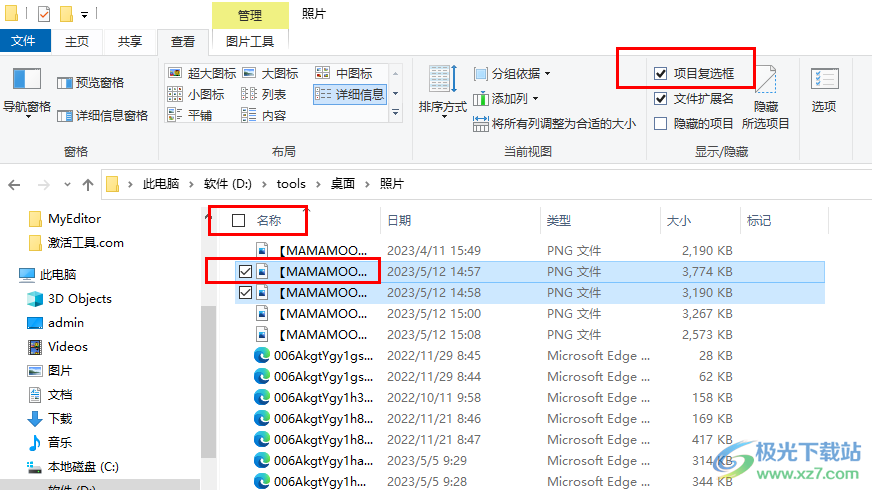
方法步骤
1、第一步,我们在桌面找到“此电脑”图标,右键单击选择“打开”选项
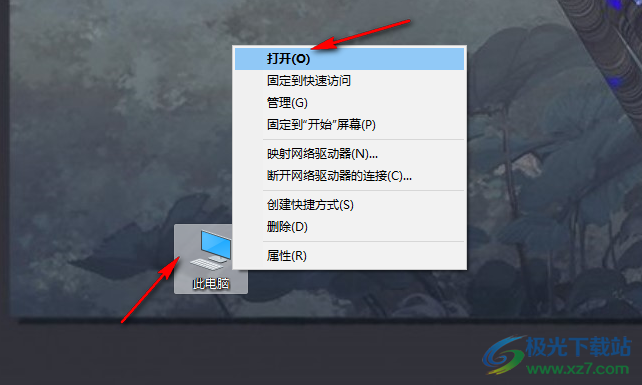
2、第二步,进入文件夹页面之后,我们先点击打开自己需要的文件夹,然后在工具栏中打开“查看”选项
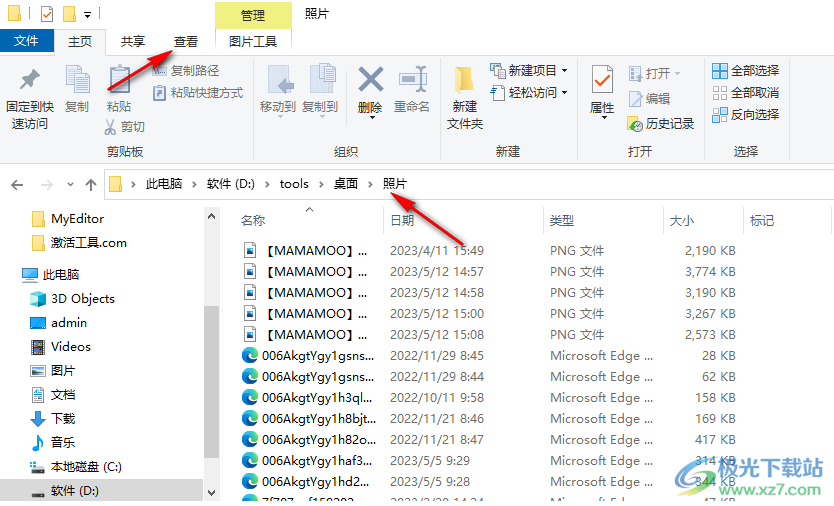
3、第三步,打开“查看”选项之后,我们在子工具栏中找到“项目复选框”选项
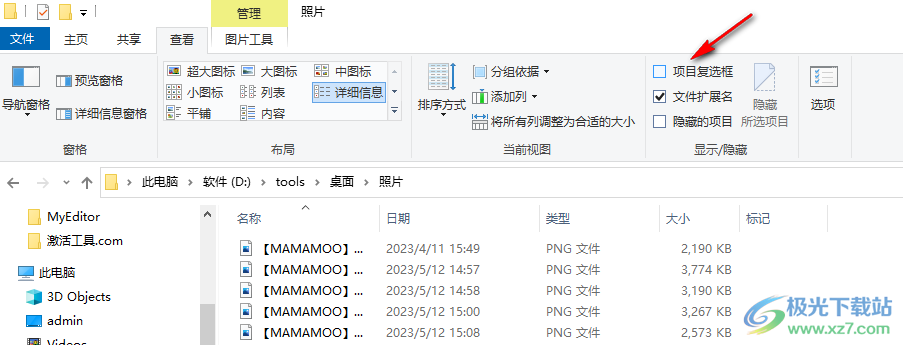
4、第四步,点击勾选“项目复选框”选项,然后在文件夹页面中就可以看到复选框了
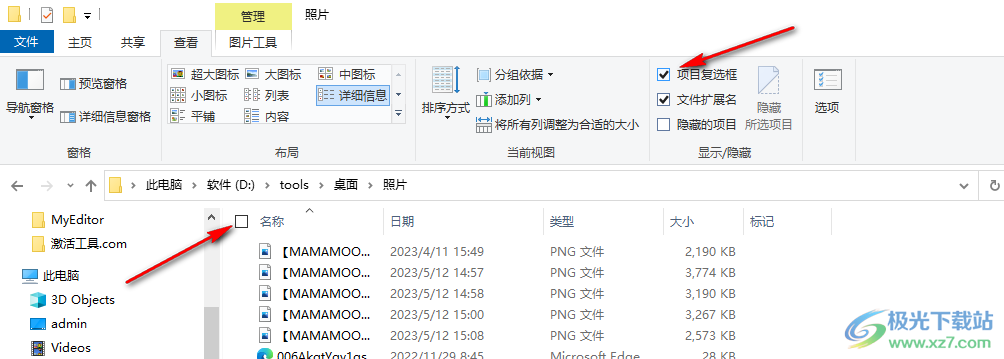
5、第五步,点击“名称”左侧的复选框可以一次性选中所有文件,将鼠标移到单独文件上,可以勾选自己需要的文件
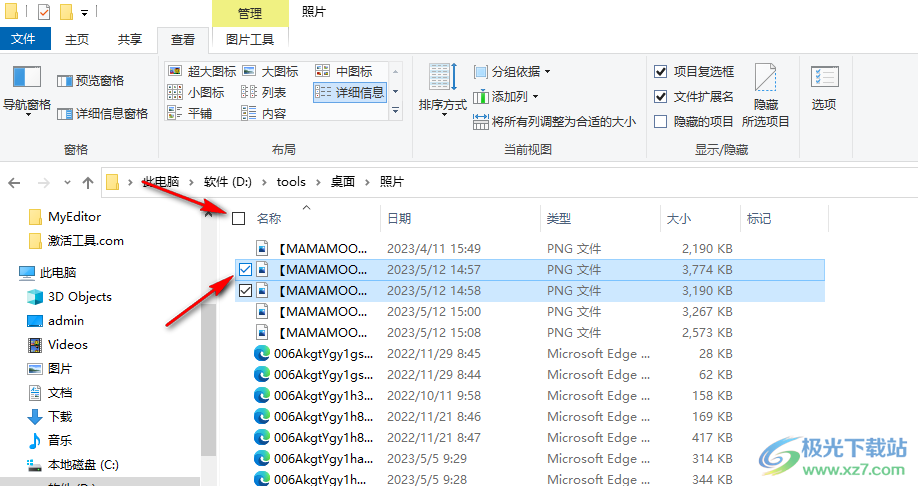
以上就是小编整理总结出的关于Win10系统开启项目复选框的方法,我们在电脑中进入文件夹页面,然后在“查看”的子工具栏中勾选“项目复选框”选项,最后在文件夹页面中就可以勾选自己需要的文件了,感兴趣的小伙伴快去试试吧。

大小:4.00 GB版本:64位单语言版环境:Win10
- 进入下载
网友评论